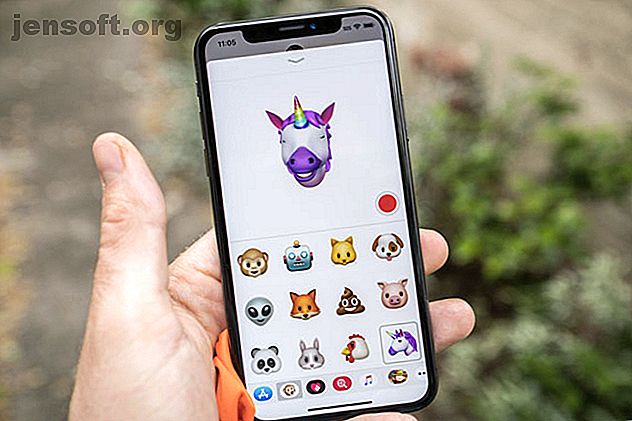
Πώς να δημιουργήσετε και να χρησιμοποιήσετε το Memoji στο iPhone σας
Διαφήμιση
Το ξεκλείδωμα του iPhone σας δεν είναι η μόνη λειτουργία της κάμερας True Depth που βρίσκεται στο iPhone X (και νεότερες συσκευές). Το 2017, η Apple ανακοίνωσε κινούμενο emoji, ή Animoji, θα ξεκινήσει παράλληλα με το iOS 11. Αυτή η τεχνολογία χρησιμοποίησε την κάμερα για να φέρει μερικά γνωστά emoji στη ζωή με εκφράσεις και κινήσεις.
Τώρα ως μέρος της ενημέρωσης iOS 12, Memoji παίρνει αυτό σε ένα εντελώς νέο επίπεδο επιτρέποντάς σας να δημιουργήσετε το δικό σας κινούμενο emoji. Όχι μόνο είναι μια ευκαιρία να δημιουργήσετε μια ομοιότητα γελοιογραφία του εαυτού σας, αλλά μπορείτε να το φέρετε στη ζωή ακριβώς όπως τακτική animoji.
Ας ρίξουμε μια ματιά στο πώς λειτουργεί!
Ποια iPhones υποστηρίζουν Memoji;
Εάν μπορείτε να χρησιμοποιήσετε το Animoji Πώς να αποστείλετε και να αποθηκεύσετε Animoji στο iPhone X Πώς να αποστείλετε και να αποθηκεύσετε Animoji στο iPhone X Εάν έχετε ένα iPhone X, μπορείτε να στείλετε Animoji σε όλους τους φίλους σας. Δείτε πώς. Διαβάστε περισσότερα, μπορείτε επίσης να χρησιμοποιήσετε το Memoji. Οποιοδήποτε iPhone διαθέτει κάμερα True Depth, ξεκινώντας από το iPhone X, μπορεί να χρησιμοποιήσει την τεχνολογία. Τα νεότερα iPhones που υποστηρίζουν επίσης το Memoji περιλαμβάνουν τα iPhone Xs, Xs Max και Xr που ανακοινώθηκαν στην εκδήλωση της Apple το 2018. Το συμβάν της Apple το 2018: 3 νέα iPhones και ένα νέο Apple Watch 2018 Event της Apple: 3 νέα iPhones και ένα νέο Apple Watch ανακοίνωση νέων iPhones, νέου Apple Watch και πολλά άλλα. Εδώ είναι το roundup, συν αυτό που δεν είδαμε. Διαβάστε περισσότερα .
Αυτές οι συσκευές πρέπει να έχουν εγκατεστημένο το iOS 12. Οι χρήστες που δεν διαθέτουν iPhone με κάμερα True Depth μπορούν ακόμα να δουν το Memoji σας, όπως και το Animoji στο iOS 11. Και παρόλο που τα κινούμενα μηνύματα αποτελούν μέρος του iMessage, ακόμα και οι φίλοι του πράσινου φυσαλίδας με συσκευές Android μπορούν να λάβουν τις ηχογραφήσεις σας ως βίντεο.
Ευτυχώς, ένα από τα πολλά νέα χαρακτηριστικά του iOS 13 Τα 10 καλύτερα iOS 13 Χαρακτηριστικά θα πρέπει να δοκιμάσετε τα 10 καλύτερα χαρακτηριστικά iOS 13 που πρέπει να δοκιμάσετε Εδώ είναι τα καλύτερα νέα χαρακτηριστικά γνωρίσματα που εισήχθησαν στο iOS 13 για χρήστες iPhone. Υπάρχουν πολλά που πρέπει να αγαπηθούν για αυτήν την ενημέρωση! Διαβάστε περισσότερα είναι ότι οποιοσδήποτε χρησιμοποιεί iPhone 8 και κάτω στο iOS 13 μπορεί επίσης να χρησιμοποιήσει το Memoji.

Πώς να δημιουργήσετε το Memoji σας
Δημιουργείτε Memoji στον ίδιο χώρο που μπορείτε να καταγράψετε μηνύματα Animoji: μέσω του μενού εφαρμογών iMessage. Ανοίξτε την εφαρμογή Μηνύματα και, στη συνέχεια, πατήστε το εικονίδιο Εφαρμογές δίπλα στο πλαίσιο κειμένου. Μετακινηθείτε στη λίστα των εικονιδίων που εμφανίζονται μέχρι να βρείτε Animoji (μοιάζει με μαϊμού, φυσικά).

Για να προσθέσετε ένα νέο Memoji, θα χρειαστεί να πατήσετε το πλήκτρο Plus . Εάν είναι η πρώτη φορά που το κάνετε αυτό, θα εμφανιστεί ένα αναδυόμενο παράθυρο που το δείχνει. Διαφορετικά, μετακινηθείτε απλώς προς τα αριστερά και αγγίξτε το κουμπί. Εδώ, θα είστε σε θέση να δημιουργήσετε την ομοιότητά σας.



Καθώς κάνετε αλλαγές, θα δείτε τις ρυθμίσεις σας να εμφανίζονται σε πραγματικό χρόνο. Δοκιμάστε το νέο σας πρόσωπο για μεγέθυνση τραβώντας μερικά πρόσωπα. Υπάρχουν 10 ξεχωριστές κατηγορίες, μερικές από τις οποίες περιέχουν πολλές επιλογές μέσα σε αυτές.
- Δέρμα: Περιλαμβάνει το χρώμα του δέρματος, με ένα ρυθμιστικό για την τελειοποίηση και τις φακίδες. Μπορείτε ακόμη να επιλέξετε γκρι δέρμα, ένα ωραίο πράσινο Shrek, ή κόκκινο όταν αισθάνεστε ιδιαίτερα θυμωμένος.
- Hairstyle: Αυτά δεν χωρίζονται από το φύλο, το οποίο ισχύει για κάθε επιλογή στον δημιουργό Memoji. Μπορείτε να επιλέξετε από τις φυσικές αποχρώσεις του χρώματος, και να προσθέσετε τις επισημάνσεις πάρα πολύ, αν θέλετε.
- Σχήμα κεφαλής: Με επιλογές για τη γήρανση και το μέγεθος του σαγονιού.
- Μάτια: Βασικό χρώμα ματιών και ρύθμιση των βλεφαρίδων.
- Πετσέτες: Μπορείτε να ρυθμίσετε αυτό ξεχωριστά από το χρώμα των μαλλιών σας, με πολλά σχήματα και διαφορετικά πάχη για να διαλέξετε.
- Μύτη και χείλη: Τρία μεγέθη μύτης, με διαφορετικά χείλη χρώματα και σχήματα (αν και δεν είναι μια τεράστια ποικιλία για να διαλέξετε).
- Αυτιά: Τρία μεγέθη αυτιών, με επιλογές για την προσθήκη ενός σετ σκουλαρίκια (μόνο στα δύο αυτιά) και ρύθμιση του χρώματος του κοσμήματός σας.
- Μαλλιά προσώπου: Συμπεριλαμβανομένων αλμυδιών, πολλών γενειάδων, μίσχων και μουστάνων, καθώς και η επιλογή φυσικού ή μη φυσικού χρώματος.
- Γυαλιά: Έχετε πολλά styles γυαλιών για να διαλέξετε. Μπορείτε επίσης να προσαρμόσετε το χρώμα του πλαισίου και το χρώμα του φακού (και να ρυθμίσετε την αδιαφάνεια, ώστε να μπορείτε να βλέπετε τα μάτια σας κάτω εάν θέλετε).
- Καπέλα: Όλα τα καπέλα, τα φασόλια και τα θρησκευτικά ενδύματα στις συνήθεις αποχρώσεις.
Μπορείτε να μετακινηθείτε προς τα εμπρός και πίσω για να τροποποιήσετε τη δημιουργία σας μέχρι να είστε ευχαριστημένοι και, στη συνέχεια, πατήστε Τέλος στην επάνω δεξιά γωνία της οθόνης. Το Memoji θα αποθηκευτεί στη λίστα, κάτω από το ίδιο κουμπί Animoji που χρησιμοποιήσατε πριν από τη δημιουργία του.
Επεξεργασία, Διπλότυπος και Δημιουργία περισσότερων Memojis
Μπορείτε να δημιουργήσετε όσες Memojis θέλετε. Απλά επανεξετάστε το μενού και πατήστε ξανά το κουμπί Plus για ένα άλλο. Βρείτε ένα παλιό Memoji και πατήστε το κουμπί elipsis στην κάτω αριστερή γωνία για να εμφανίσετε τρεις επιλογές: Edit, Duplicate και Delete .
Πατήστε Διπλότυπο για να κλωνοποιήσετε γρήγορα το Memoji και, στη συνέχεια, Επεξεργαστείτε το για να κάνετε μικρές προσαρμογές. Δοκιμάστε να προσθέσετε μια έκδοση του εαυτού σας που φοράει γυαλιά ηλίου, διαφορετικά γυαλιά και άλλες αλλαγές. Θυμηθείτε: δεν χρειάζεται να είστε εντελώς αληθινοί στη ζωή εδώ. Η Apple πρόσθεσε αυτό το χαρακτηριστικό γνώρισμα για διασκέδαση, οπότε πειραματιστείτε και δείτε τι μπορείτε να βρείτε.



Πώς να στείλετε τα κινούμενα μηνύματα Memoji
Με ένα οπλοστάσιο ομοιώσεων στη διάθεσή σας, μπορείτε να στείλετε μηνύματα Memoji με τον ίδιο τρόπο που στέλνετε τα κανονικά Animoji. Εκκινήστε μηνύματα και, στη συνέχεια, πατήστε το κουμπί εφαρμογής . Βρείτε το κουμπί "πίθηκος" Animoji και στη συνέχεια επιλέξτε την ομοιότητά σας.

Μπορείτε να πατήσετε μία φορά το πλήκτρο εγγραφής για να εγγράψετε ένα μήνυμα μήκους έως 30 δευτερολέπτων και στη συνέχεια να το πατήσετε ξανά για να ολοκληρώσετε την εγγραφή σας. Μπορείτε επίσης να κρατήσετε πατημένο το κουμπί Εγγραφή για τη διάρκεια της εγγραφής σας, αν προτιμάτε.
Αφού καταγράψετε ένα μήνυμα, μπορείτε να μετακινηθείτε αριστερά και δεξιά και να το χρησιμοποιήσετε σε άλλα Memoji ή Animoji. Λάβετε υπόψη ότι στην εγγραφή περιλαμβάνεται ήχος. Μπορείτε επίσης να στείλετε μια μοναδική ακίνητη εικόνα κάνοντας μια συγκεκριμένη έκφραση.
Κάντε ένα πρόσωπο, στη συνέχεια, απλά αγγίξτε την ομοιότητά σας. Η εικόνα προσθέτει στο πλαίσιο κειμένου, όπου μπορείτε να πληκτρολογήσετε ένα σχόλιο παρακάτω και πατήστε Αποστολή . Αυτό θα λειτουργήσει τόσο με τους χρήστες iMessage όσο και με τους χρήστες Android, καθώς η ομοιότητα στέλνει ως εικόνα. 
Ένας άλλος τρόπος να χρησιμοποιήσετε το νέο σας Memoji είναι μέσω της χρήσης αυτοκόλλητων ετικετών iMessage. Αυτά θα λειτουργούν μόνο μέσω του iMessage, με άλλους χρήστες iPhone. Απελευθερώστε μια στάση με την οποία είστε ευχαριστημένοι, στη συνέχεια πιέστε και κρατήστε πατημένο το όνομά σας. Σύρετε το πρόσωπό σας προς τα πάνω στο σώμα του μηνύματος και αφήστε το σε ένα μήνυμα ή εικόνα που θέλετε να εφαρμόσετε το αυτοκόλλητο.
Μπορείτε να πιάσετε με ένα ελεύθερο δάκτυλο για να μεγεθύνετε ή να συρρικνώσετε το αυτοκόλλητο, αν θέλετε.

Οι Memojis είναι σαν Animojis, αλλά καλύτερα
Δυστυχώς, δεν υπάρχει τρόπος να προσθέσετε την ομοιότητά σας με το κανονικό πληκτρολόγιο emoji, το οποίο πιθανότατα έχει να κάνει περισσότερο με την τυποποίηση από οτιδήποτε άλλο. Θα ήταν ωραίο να έχετε μερικές προκαθορισμένες εκφράσεις που εφαρμόζονται στην ομοιότητά σας για χρήση στην καθημερινή συζήτηση.
Φυσικά, πιθανότατα θα πάρετε πολύ περισσότερη χρήση από την κάμερα βάθους αλήθειας σας αν το χρησιμοποιήσετε για να ξεκλειδώσετε το iPhone σας με Face ID αντί Αντικείδωση προσώπου στο iPhone X Οποιοδήποτε Καλό; Είναι το αναγνωριστικό προσώπου στο iPhone X οποιοδήποτε καλό; Το Gone είναι το κουμπί του σπιτιού. Πέρασε ο σαρωτής δακτυλικών αποτυπωμάτων. Ήρθε η ώρα να ανοίξουμε το Face ID. Διαβάστε περισσότερα .
Εξερευνήστε περισσότερα σχετικά με: Emojis, αναγνώριση προσώπου, iMessage, iOS 12, iPhone X, .

